Implementeringen av en kalkulator i Java er en utmerket øvelse for å lære grunnleggende programmeringskoncepter og samtidig realisere et praktisk prosjekt. I denne veiledningen vil du gå gjennom utviklingen av en grafisk kalkulator trinn for trinn. Det vil bli forklart hvilke vurderinger som ble gjort for å strukturere klassen, hvordan layouten lages og hvordan logikken for beregningene fungerer.
Du bør allerede ha første grunnleggende kunnskaper i Java før du starter dette prosjektet – det vil betydelig øke læringsutbyttet ditt.
Viktigste innsikter
- Kalkulatoren implementeres med et grid-layout, som gjør det lettere å arrangere knappene og inndatafeltene.
- Det brukes en enkelt klasse for å redusere kompleksiteten og holde koden oversiktlig.
- Håndtering av ActionListener gjør programmet interaktivt og utfører beregninger.
Trinn-for-trinn-veiledning
Først tar vi en titt på grunnlaget for applikasjonen vår. Kalkulatoren vil kjøre på en JFrame og kan deretter utvides i funksjonalitet. Klassen vi lager arver fra JFrame og inneholder alle elementene vi trenger.
Trinn 1: Hovedmetoden og konstruktøren
Hovedmetoden er inngangspunktet i applikasjonen din. Den oppretter en instans av kalkulator-klassen, setter størrelsen og gjør vinduet synlig. Konstruktøren vil sette vinduets tittel og initialisere layouten.
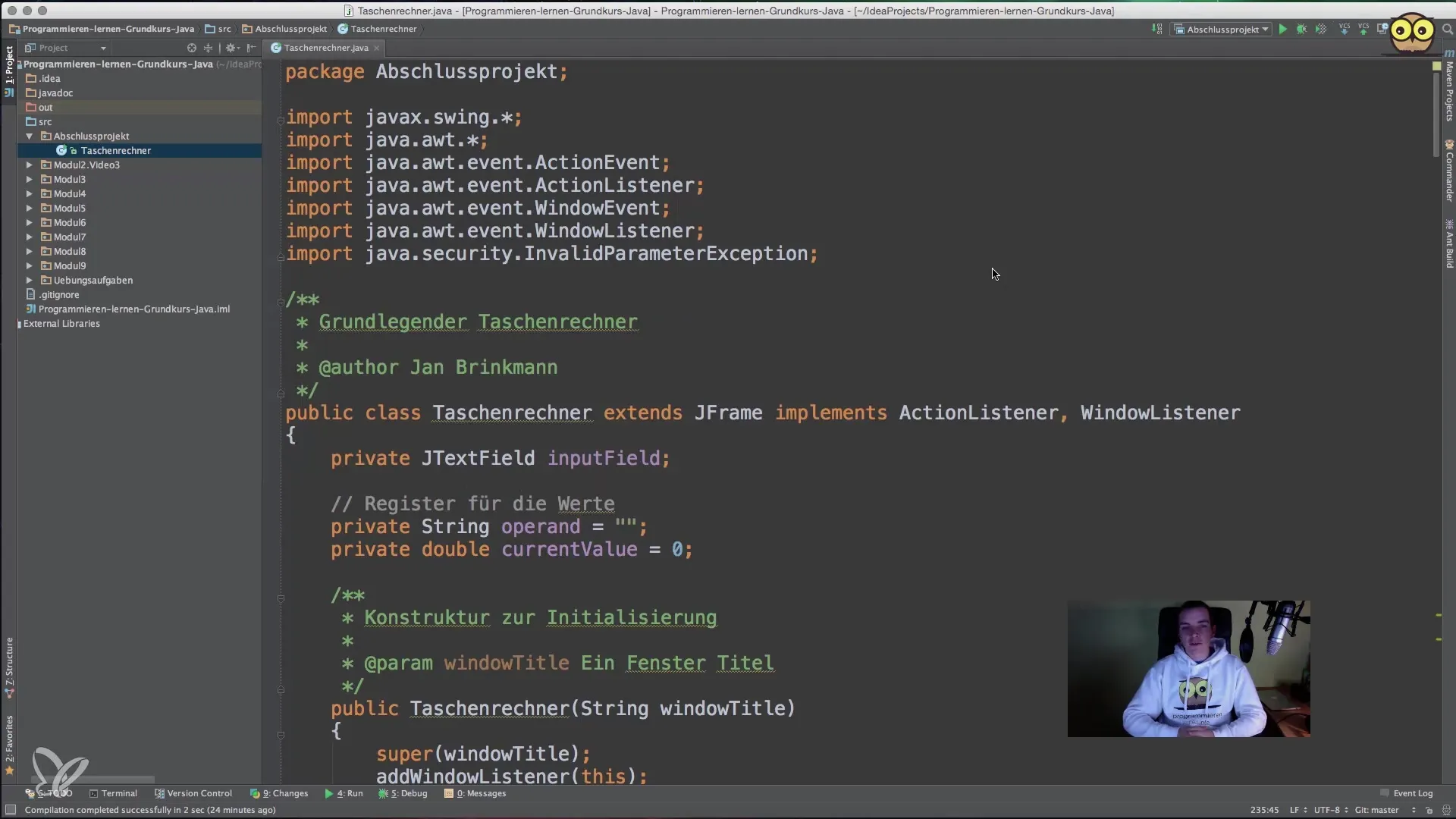
I konstruktøren setter du vindusstørrelsen til 325 x 200 piksler. For å sikre at layouten ikke blir rotete når vindusstørrelsen endres, bør du bruke setResizable(false). Dette holder layouten stabil, uansett hvordan brukeren tilpasser vinduet.
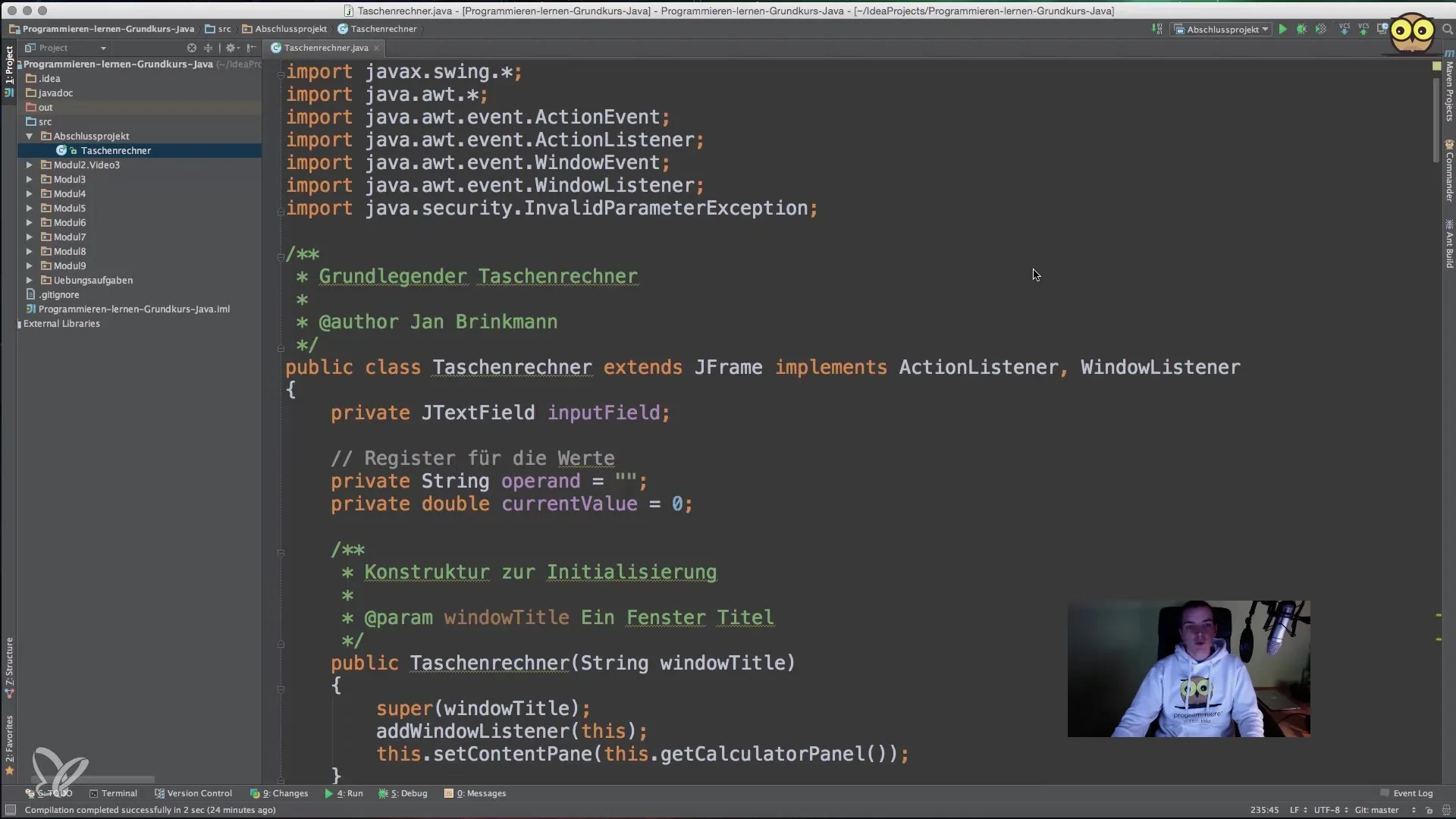
Trinn 2: Lage layouten
For layoutet bruker vi et GridLayout. Dette gjør at du kan arrangere knappene og inndatafeltene i et oversiktlig rutenett. Du oppretter et JPanel som vil bruke grid-layout. Her definerer du fem rader og en kolonne.
I neste trinn legger du til toppen av panelet ditt, hvor inndatafeltet og "Clear"-knappen plasseres. Dette oppnås med en egen metode, getInputPanel().
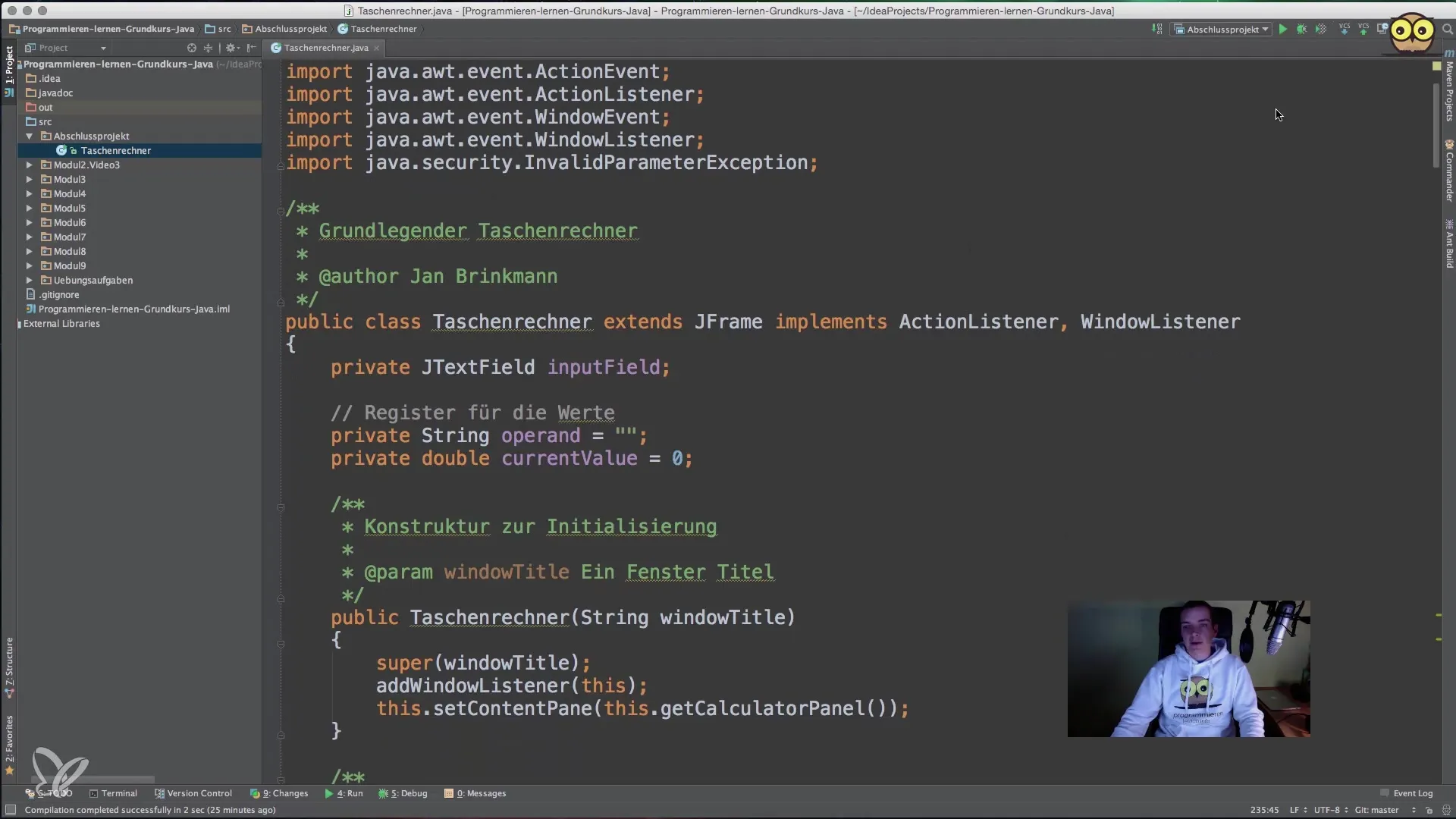
Trinn 3: Lage knappene
I tillegg til inndatafeltene legger vi til flere knapper for de forskjellige numeriske inndataene og grunnleggende matematiske operasjoner. For å unngå å gjenta koden, oppretter du en generisk metode getRowPanel(). Denne metoden brukes til å lage knappene for hver rad og henge dem på hovedpanelet.
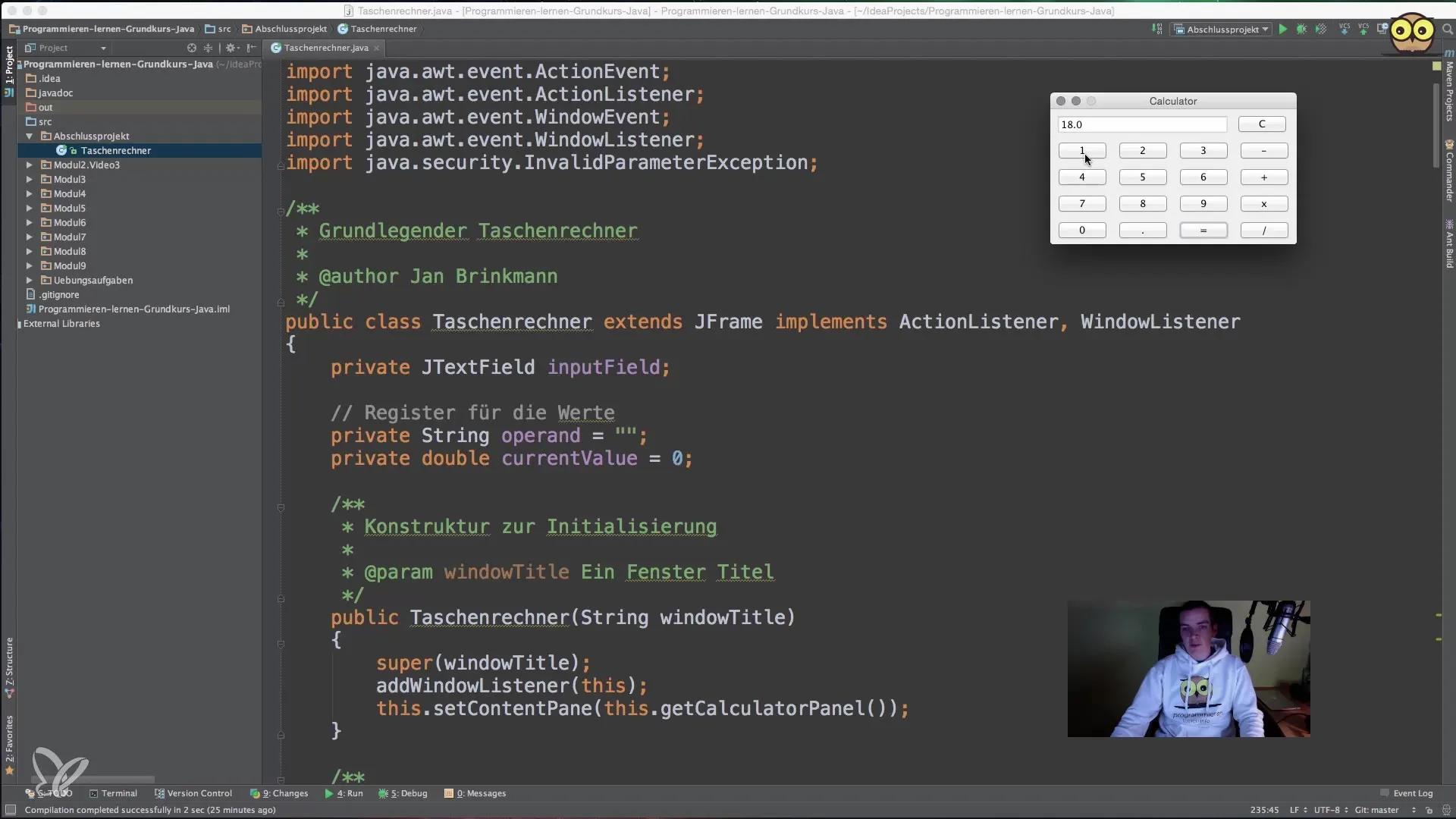
Du vil definere et array som inneholder knappemerkene, f.eks. {1, 2, 3}, og sende det til getRowPanel(). Ved hjelp av en løkke legger du hver knapp til panelet og gir den en ActionListener som kaller den metoden du har opprettet.
Trinn 4: Implementere ActionListener
Implementeringen av ActionListener er avgjørende for interaktiviteten til kalkulatoren din. Når en knapp trykkes, henter ActionListener-metoden, der du jobber med actionPerformed(), teksten til knappen og bestemmer hvilken beregning som skal utføres.
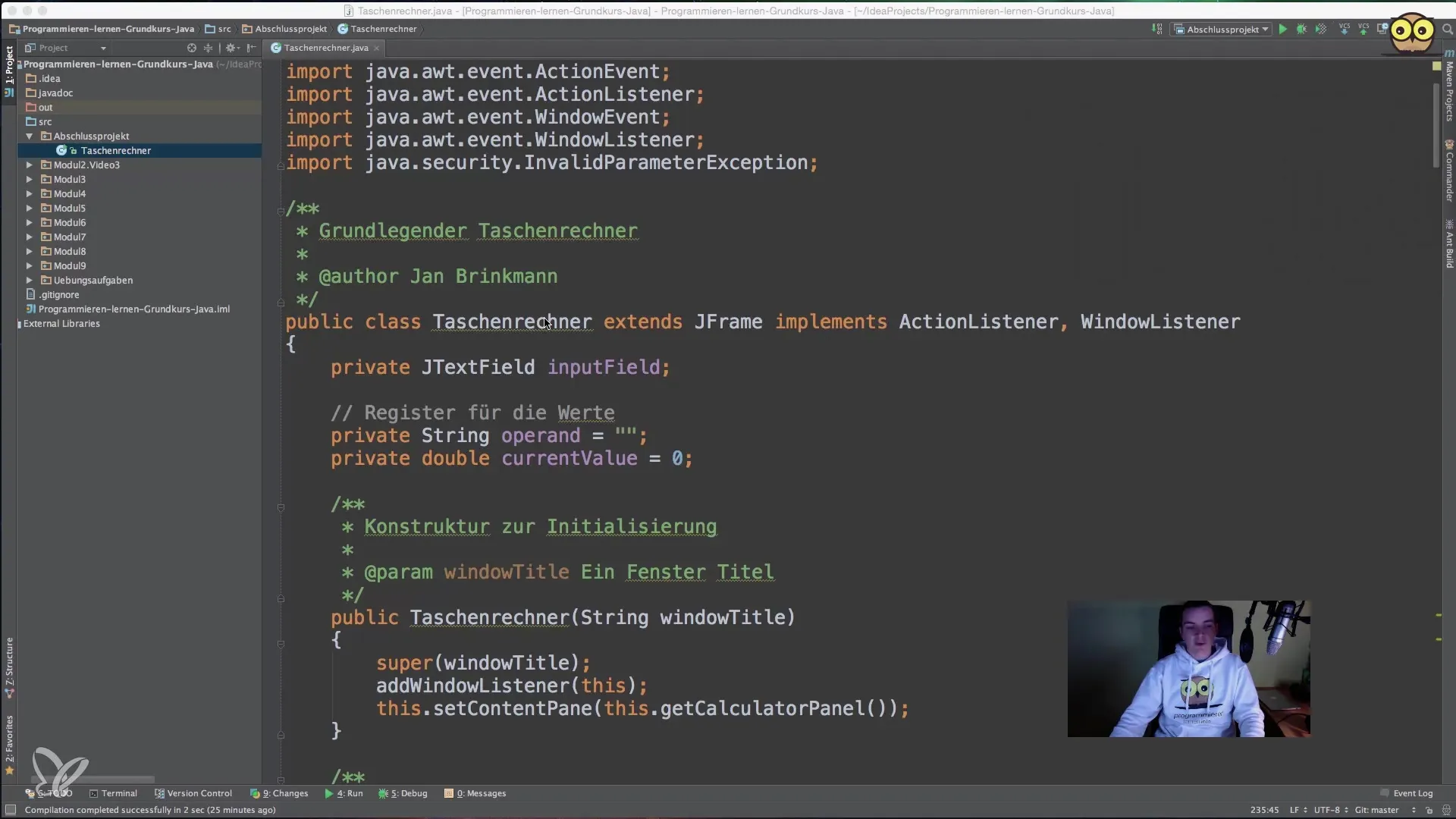
Det er også viktig å lagre tilstanden til programmet, spesielt når brukeren utfører en matematisk operasjon. Noen hjelpevariabler, som currentOperation, vil hjelpe deg med å holde oversikt over brukerens nåværende behov.
Trinn 5: Beregningslogikk
Kernelogikken til kalkulatoren finner sted i metoden calculate(). Her bestemmes det hva som må gjøres med de angitte verdiene (addisjon, subtraksjon osv.). Ved klikk på "Lik" eller en operasjon må du vite hvilken operand som sist ble satt. Siden beregningen baseres på de forrige verdiene, er det viktig å håndtere status mellom brukerens inndata.
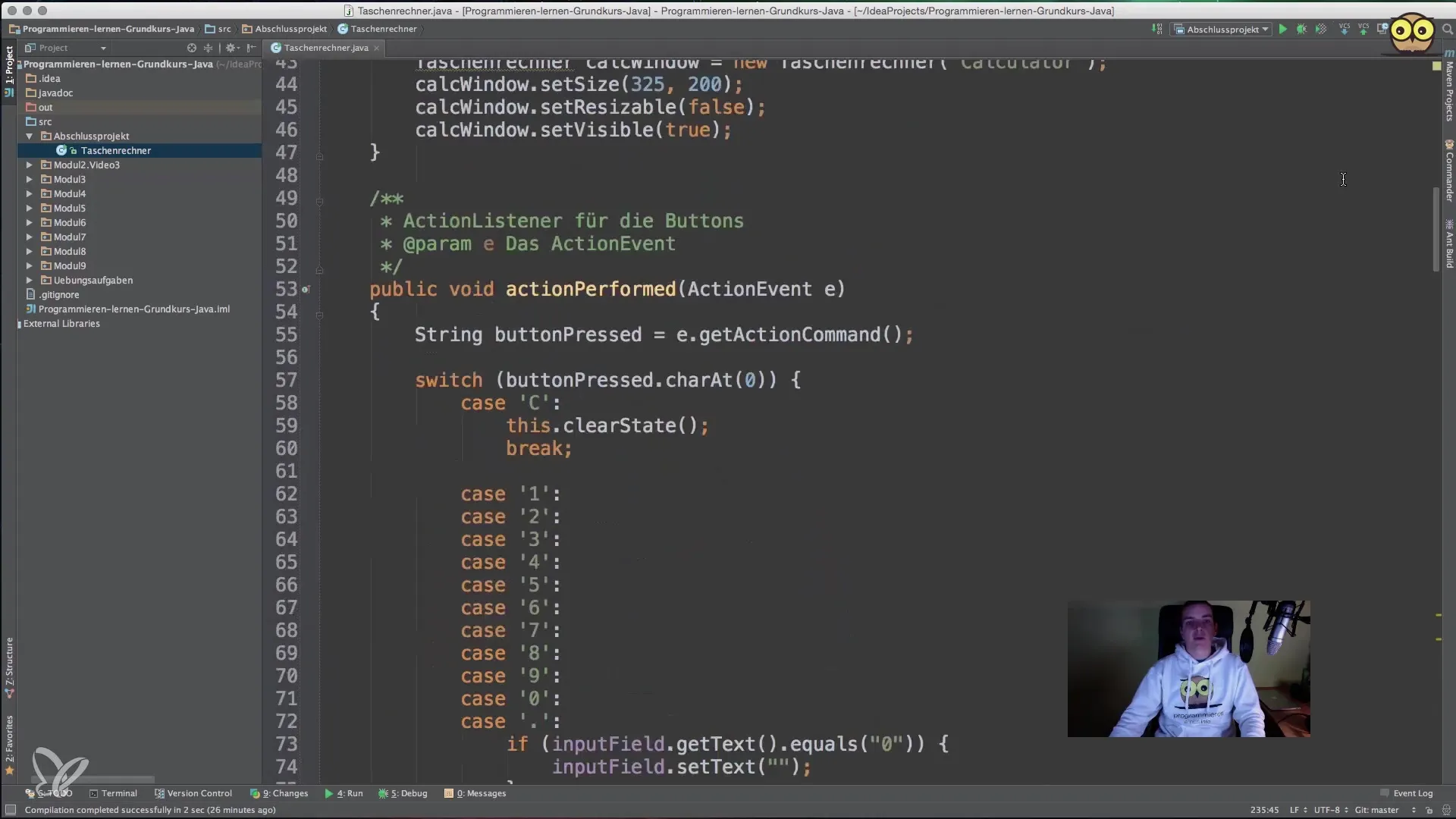
Switch-setningen i calculate() sjekker currentOperation-variabelen og utfører den tilsvarende beregningen. Hvis brukeren for eksempel skriver "5 + 5" og trykker "Lik", vil resultatet av "10" vises i inndatafeltet.
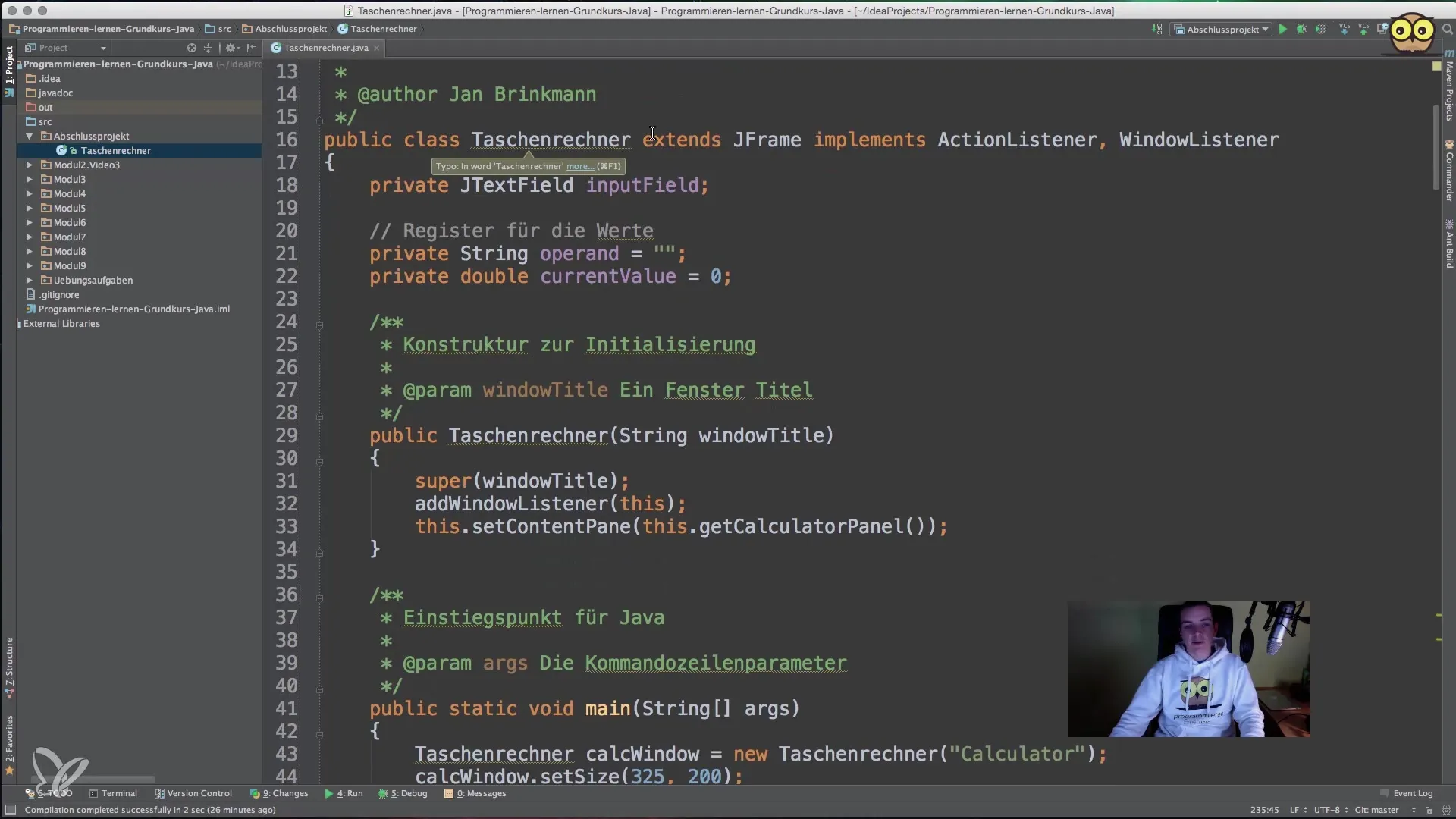
Trinn 6: "Clear"-funksjonen
Clear-knappen må også være funksjonell og føre til at den nåværende verdien og operasjonene tilbakestilles. I clearState()-metoden setter du alle verdiene til null og sørger for at inndatafeltet tømmes.
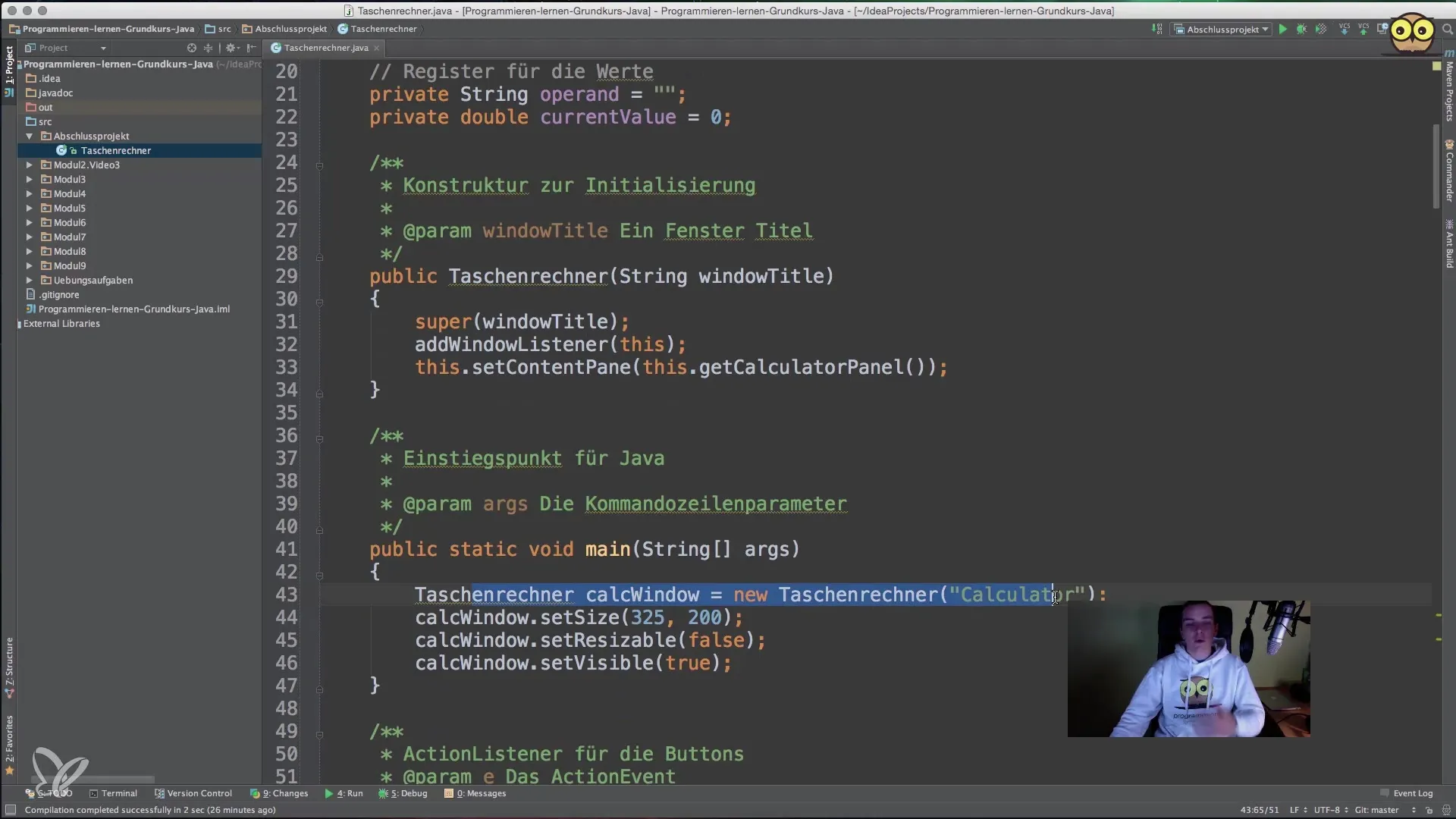
Gjennom disse trinnene har du nå laget en enkel, fungerende kalkulator som utfører grunnleggende matematiske operasjoner. I fremtiden kan du tilpasse prosjektet videre ved å legge til ekstra funksjoner som muligheten for desimaler eller utvidede matematiske operasjoner.
Oppsummering - Java for nybegynnere: Veiledning for opprettelse av en kalkulator
Du har lært hvordan du implementerer en grafisk kalkulator i Java. Du har opprettet strukturen i applikasjonen, designet brukergrensesnittet, og implementert alle nødvendige funksjoner for å utføre beregninger. Med denne kunnskapen er du nå i stand til å realisere mer komplekse Java-prosjekter.
Ofte stilte spørsmål
Hvordan legger jeg til knapper i JFrame-en min?Knapper legges til en JPanel med et GridLayout, som deretter henges på JFrame-innholdet.
Hvordan kan jeg legge til ActionListener til knappene mine?Du kan bruke addActionListener() i konstruktøren eller under initialiseringen av knappene for å koble den ønskede metoden.
Hva gjør jeg hvis jeg har en feil i koden?Bruk debuggeverktøyet til å gå gjennom koden steg for steg og identifisere feil. Sjekk også for mulige tastefeil eller logiske feil i betingelsene dine.
Hvordan kan jeg utvide kalkulatoren min?Du kan introdusere funksjoner som desimaler, legge til flere matematiske operasjoner, eller tilpasse brukergrensesnittet for å skape mer klarhet.


